프로비저닝 단계에서 중지된 비즈니스용 OneDrive 사이트에 대한 문제 해결 가이드
요약
이 문서는 비즈니스용 OneDrive 사이트에 다음과 같은 프로비저닝 문제가 있는 사용자 계정 문제를 해결하는 데 도움이 됩니다.
- OneDrive 타일을 선택할 수 없으면 "설정" 또는 "SharePoint에서 파일 설정 작업을 계속 진행 중입니다" 메시지에서 중지되었습니다.
- Delve 페이지로 리디렉션하는 OneDrive 타일을 선택합니다.
- OneDrive 타일을 선택하면 MyBraryFirstRun.aspx 페이지로 리디렉션됩니다.
추가 정보
다음은 문제를 resolve 데 도움이 되는 몇 가지 권장 사항입니다.
테넌트에서 사용자 계정을 사용하지 않도록 설정한 경우
Microsoft 365 관리 센터 이동합니다.
사용자에서 활성 사용자를 선택합니다.
사용자 계정을 검색하여 선택합니다. 오른쪽에 사용자의 정보가 포함된 패널이 열립니다.
"로그인이 차단됨"이라는 메시지가 표시되면 "차단됨" 아이콘(
 )을 선택하여 사용자를 차단 해제합니다.
)을 선택하여 사용자를 차단 해제합니다.
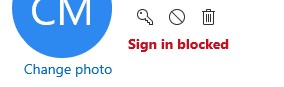
참고
사용자 계정이 로컬 AD에서 동기화된 경우 로컬 AD에서 사용자를 사용하도록 설정하고 AD 동기화가 발생할 때까지 기다려야 합니다.
사용자 계정에 할당된 적절한 라이선스가 없는 경우
- Microsoft 365 관리 센터 이동합니다.
- 사용자에서 활성 사용자를 선택합니다.
- 사용자 계정을 검색하여 선택합니다. 오른쪽에 사용자의 정보가 포함된 패널이 열립니다.
- 라이선스 및 앱을 선택합니다.
- OneDrive를 사용하도록 설정하는 사용 가능한 라이선스에서 SharePoint Online 앱 이 선택되어 있는지 확인합니다.
사용자 계정에 사용자 프로필에서 개인 또는 OneDrive 사이트를 만들 수 있는 권한이 없습니다.
외부 사용자를 제외한 모든 사용자: (EEEU)에는 기본적으로 개인 사이트 만들기 권한이 제공됩니다. 비즈니스상의 이유로 개인 사이트 만들기는 선택되지 않습니다. 문제가 발생하는 사용자는 개인 사이트 만들기 를 선택하거나 개별적으로 추가한 다른 보안 그룹에 추가해야 합니다.
개인 사이트 만들기를 선택했는지 여부를 검사:
- 최신 SharePoint 관리 센터로 이동합니다.
- 추가 기능을 선택합니다. 그러면 새 탭이 열립니다.
- 새 탭의 사용자 프로필에서 열기를 선택합니다.
- 사용자 권한 관리를 선택합니다.
-
외부 사용자 권한 그룹을 제외한 모든 사용자 및 개인 사이트 만들기가 선택된 검사 선택합니다.
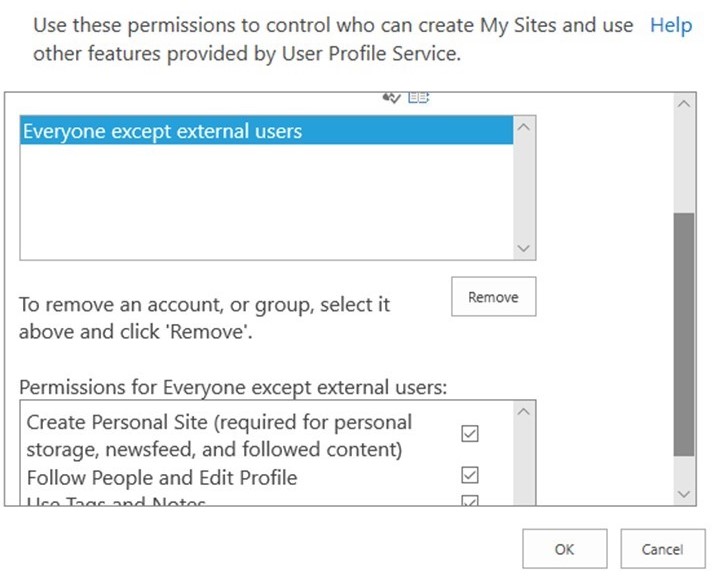
이에 대한 자세한 내용은 일부 사용자에 대해 OneDrive 만들기 사용 안 함을 참조하세요.
사용자 계정에 SharePoint Online에 사용자 프로필이 없습니다.
OneDrive 사이트를 프로비전하려면 SharePoint Online 프로필 데이터베이스에 프로필이 있어야 합니다 . 프로필은 사용자 계정을 만들고 Microsoft 365 포털에 동기화하거나 ODB 프로비전 중에 생성됩니다(없는 경우).
프로필이 존재하지 않는 드문 시나리오입니다. 어떤 이유로든 프로필을 만드는 데 예상보다 오래 걸리고 2시간 이상 기다린 다음 다시 유효성을 검사합니다. 2시간 후에도 프로필이 아직 없는 경우 Microsoft 지원 문의하세요.
참고
EDU 구독이 있는 테넌트에서는 사용자가 SharePoint Online에 로그인하거나 관리자가 OneDrive 사전 프로비저닝을 위해 사용자 계정을 처리할 때까지 사용자 프로필이 만들어지지 않습니다.
프로필이 있는지 확인하려면 다음을 수행합니다.
- 최신 SharePoint 관리 센터로 이동합니다.
- 추가 기능을 선택합니다. 그러면 새 탭이 열립니다.
- 새 탭의 사용자 프로필에서 열기를 선택합니다.
- 사용자 프로필 관리를 선택합니다.
- 프로필 찾기에서 사용자 전자 메일을 입력하고 찾기를 선택합니다.
사용자 프로필이 게스트로 설정됩니다.
사용자 프로필에서 게스트 특성을 제거하려면 다음을 수행합니다.
- 최신 SharePoint 관리 센터로 이동합니다.
- 추가 기능을 선택합니다. 그러면 새 탭이 열립니다.
- 새 탭의 사용자 프로필에서 열기를 선택합니다.
- 사용자 프로필 관리를 선택합니다.
- 프로필 찾기에서 사용자 전자 메일을 입력하고 찾기를 선택합니다.
- 표시된 결과에서 사용자 이름 옆에 커서를 놓습니다. 드롭다운 상자에서 내 프로필 편집을 선택합니다.
- 개인 사이트 기능 필드에서 설정된 값을 제거합니다.
- 저장 및 닫기를 선택합니다.
아직 해결되지 않았습니까? SharePoint 커뮤니티로 이동합니다.